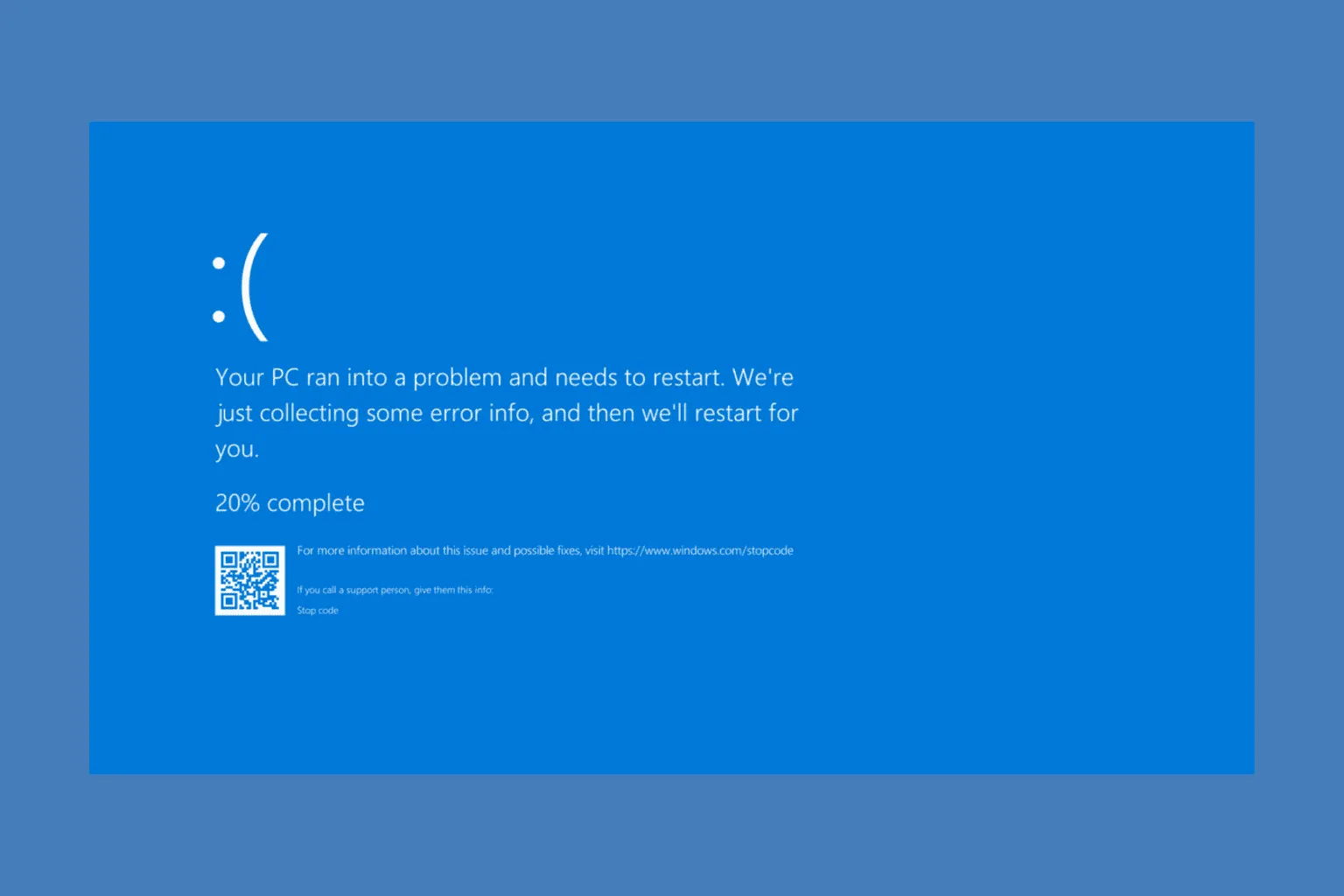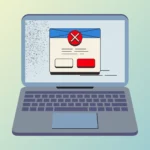Ошибка WORKER_THREAD_INVALID_STATE, также известная как ошибка проверки 0x1D2, указывает на то, что исполнительный рабочий поток находится в недопустимом состоянии. Эта ошибка может возникнуть, когда рабочий поток в процессе завершения имеет невыполненные операции ввода-вывода. Это тип ошибки синего экрана смерти (BSOD), которая может привести к сбою системы из-за поврежденных или устаревших драйверов, проблем с оборудованием или несоответствующих настроек BIOS.
Если возможно, начните с физического осмотра аппаратных компонентов на предмет перегрева или каких-либо признаков повреждения. Если вы недавно устанавливали какие-либо аппаратные компоненты, убедитесь, что они совместимы с вашей системой.
Как исправить WORKER_THREAD_INVALID_STATE?
1. Обновите драйверы оборудования.
- Щелкните правой кнопкой мыши кнопку «Пуск» и выберите «Диспетчер устройств».
- Разверните категории и найдите любой компонент, рядом с которым есть желтый восклицательный знак. Если вы установили новый аппаратный компонент, начните с его драйвера.
- Щелкните правой кнопкой мыши по устройству и выберите Обновить драйвер.
- Выберите Автоматический поиск обновленных драйверов.
- Для завершения обновления следуйте инструкциям на экране.
Если система не находит новый драйвер, перейдите на сайт производителя и загрузите нужный драйвер с его страницы поддержки.
2. Сбросьте настройки BIOS.
- Перезагрузите компьютер и войдите в настройки BIOS (обычно нажатием Del, F2, или Escво время загрузки).
- Перейдите к параметру «Сброс к настройкам по умолчанию» или «Загрузить оптимизированные настройки по умолчанию» и выберите его.
- Сохраните изменения и выйдите из настроек BIOS (обычно нажатием F10).
Первая часть программного обеспечения, которая обнаруживает ваши аппаратные компоненты, — это BIOS. Несоответствие между обнаружением BIOS и Windows может вызвать этот BSoD WORKER_THREAD_INVALID_STATE, поэтому мы рекомендуем сбросить настройки BIOS. Обновление BIOS до последней версии прошивки также является хорошей мерой для решения этой проблемы.
3. Запустите диагностику системы и сканирование SFC.
- Нажмите Win+ R, введите mdsched.exe и нажмите, Enterчтобы открыть средство диагностики памяти Windows.
- Выберите «Перезагрузить сейчас» и проверьте наличие проблем.
- Следуйте инструкциям на экране, чтобы пройти тест памяти.
- Чтобы запустить проверку системных файлов, откройте командную строку от имени администратора и введите sfc /scannow, затем нажмите Enter.
Помимо этих решений, вы также можете попробовать использовать точку восстановления системы, чтобы вернуть ОС к моменту, когда WORKER_THREAD_INVALID_STATE еще не произошло. В качестве последнего средства вы также можете выполнить чистую установку Windows 11, и если это не решит проблему, у вас явно проблема с оборудованием.
Если эти шаги не помогли решить проблему, возможно, вам придется обратиться к профессиональному специалисту для диагностики и устранения неполадки.
Если у вас есть вопросы или предложения, вы можете воспользоваться разделом комментариев ниже и сообщить нам.